Kỹ Thuật Camera
Hướng dẫn cài đặt sử dụng phần mềm XMEYE
Camera Nhật Hưng xin chia sẻ cách cài đặt phần mềm & sử dụng phần mềm XMEYE xem camera qua mạng trên điện thoại di động, máy tính bảng dành cho đầu ghi hình firmware xmeye, có thể sử dụng tên miền, hoặc mã Serial Number cloud p2p 3.0 của đầu ghi hình. Tham khảo phần mềm tương tự Vacronviewer, vMeye supper
Phần mềm XMEYE được viết bởi công ty HangZhou XiongMai. XMEYE là một gói phần mềm giám sát IPC, DVR thiết bị giám sát front-end khác, số serial của thiết bị thông qua các đám mây/SN để đăng nhập vào, các thiết bị di động trên màn hình hiển thị màn hình Android của thời gian thực giám sát và vận hành thiết bị xem trước.
Lưu ý: Cần kiểm tra hệ thống camera, đầu ghi hình phải hỗ trợ được phần mềm XMEYE này.
- Cập nhật: 27-05-2018
- Phiên bản 2.9.4
- Yêu cầu: Hệ điều hành iOS 8.1 trở lên, tương thích thiết bị iPhone, iPad, iPod
- Liên hệ camera bình dương để được tư vấn
Một số tính năng phần mềm XMEYE
- Hỗ trợ đăng nhập với công nghệ điện toán đám mây
- Hỗ trợ thời gian thực xem trực tiếp
- Hỗ trợ phát lại từ xa
- Ghi hình tại chỗ và xem lại
- Hỗ trợ chụp ảnh và hình ảnh tìm kiếm
- Hỗ trợ nói chuyện hai chiều
- Hỗ trợ điều khiển PTZ
- Hỗ trợ quét số bằng mã QR
- Người sử dụng hỗ trợ điện toán đám mây đăng ký và sửa đổi
- Hỗ trợ tiện ích thiết bị từ xa, chỉnh sửa và xóa
- Hỗ trợ tiện ích thiết bị cục bộ, chỉnh sửa và xóa
- Hỗ trợ thêm các thiết bị bằng cách địa chỉ
- Tìm thủ công các thiết bị mạng cục bộ
- Hỗ trợ thiết bị tự tìm kiếm trong mạng LAN
- Hỗ trợ phiên bản cập nhật tự động
BƯỚC 1: CHUẨN BỊ CÀI ĐẶT
- Điện thoại thông minh (iPhone, Samsung, Sony, Oppo,…) phải kết nối Internet(Wifi hoặc 3G) để tải phần mềm
- Camera đã cắm điện và cắm dây mạng, sử dụng bình thường. Nếu muốn xem từ xa qua Internet quý khách cần phải có tên miền xem camera/mã cloud. Thông tin này được nhà cung cấp hoặc đơn vị lắp đặt cung cấp sau khi đã lắp đặt
BƯỚC 2: TẢI XMEYE VÀ CÀI ĐẶT
Đối với người dùng sử dụng hệ điều hành iOS:
Vào AppStore > tìm kiếm từ khóa “XMEYE” > tải & cài ứng dụng. (Lưu ý quý khách cần tải khoản icloud mới có thể tải được ứng dụng)
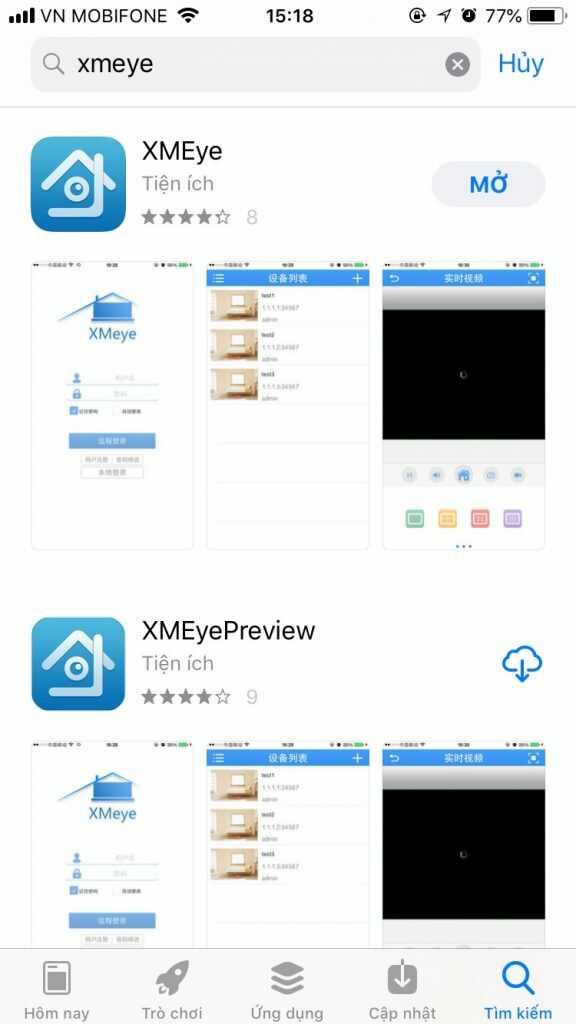
Tìm kiếm tải và cài ứng dụng
Đối với người dùng sử dụng hệ điều hành Android:
Vào CH Play > tìm từ khóa “XMEYE” > tải phần mềm xmeye & cài đặt hoặc tìm kiếm trên google xmeye apk
BƯỚC 3: CẤU HÌNH THÔNG TIN CAMERA
Mở ứng dụng XMEYE sau khi đã cài đặt > nhấp Local Login (góc dưới bên trái) > nhấp vào dấu “+” (góc trên phải màn hình)
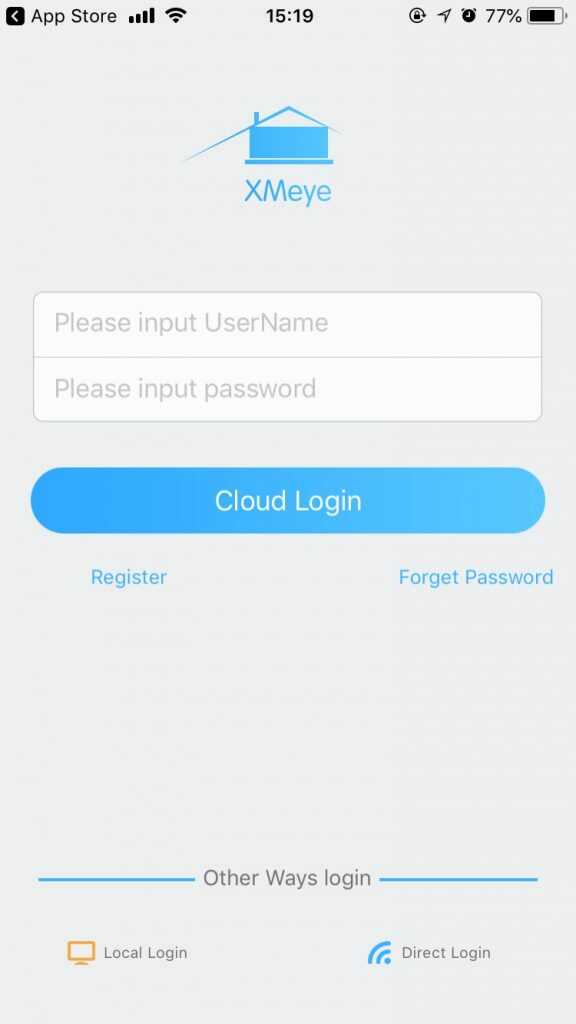
Nhấp biểu tượng Local Login trên Xmeye
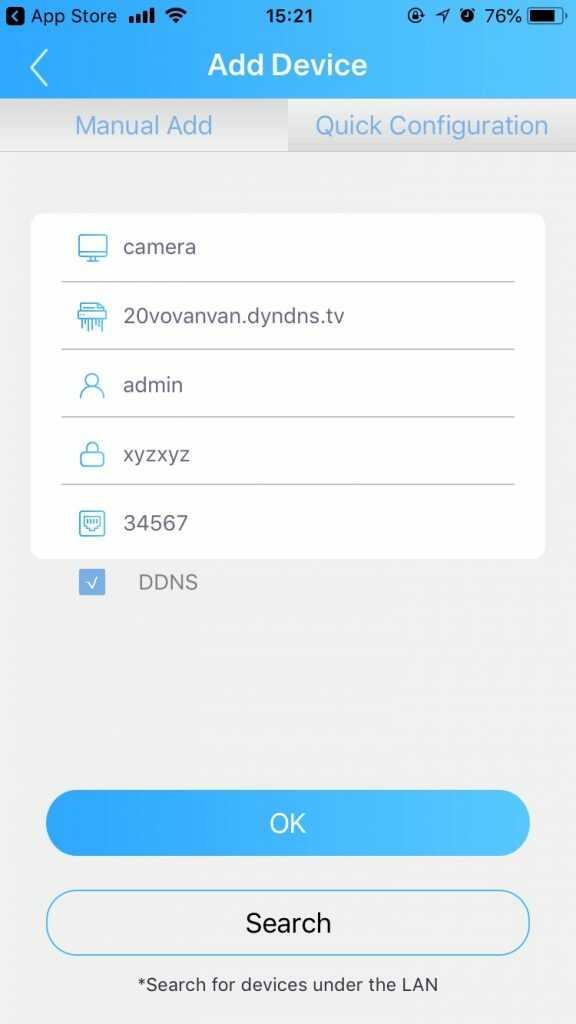
Nhập thông tin cấu hình của camera xmeye
Chú ý: Quý khách nào dùng hệ điều hành iOS tíc vào ô DDNS; hệ điều hành Android tích chọn vào 2 ô: Advance và DDNS
Các thông tin quý khách cần nhập:
- Name: Tên của hệ thống camera, quý khách tự đặt (Lưu ý tên có độ dài không quá 15 ký tự)
- IP/Domain: Địa chỉ IP đầu ghi hình hoặc tên miền camera (Dynamic DNS) do đơn vị lắp đặt cung cấp ( camera bình dương )
- UserName: Tài khoản truy xuất vào đầu ghi hình, mặc định là admin hoặc tài khoản do đơn vị lắp đặt cung cấp
- Password: Mật khẩu truy xuất vào đầu ghi hình, do đơn vị lắp đặt cung cấp cho quý khách
- Port: Cổng server truy cập vào đầu ghi hình, do đơn vị lắp đặt cung cấp cho quý khách
Sau đó nhấn OK để lưu lại thông tin cấu hình.
Nếu quý khách không có các thông tin trên sẽ không thể cài đặt ứng dụng này xem từ xa
BƯỚC 4: HƯỚNG DẪN SỬ DỤNG
XEM TRỰC TIẾP (LIVEVIEW)
Sau khi lưu thành công, ứng dụng sẽ đưa quý khách đến trang danh sách thiết bị, lúc này quý khách muốn xem trực tiếp xin nhấp vào nút tíc phía sau của tên thiết bị để chọn camera cần xem
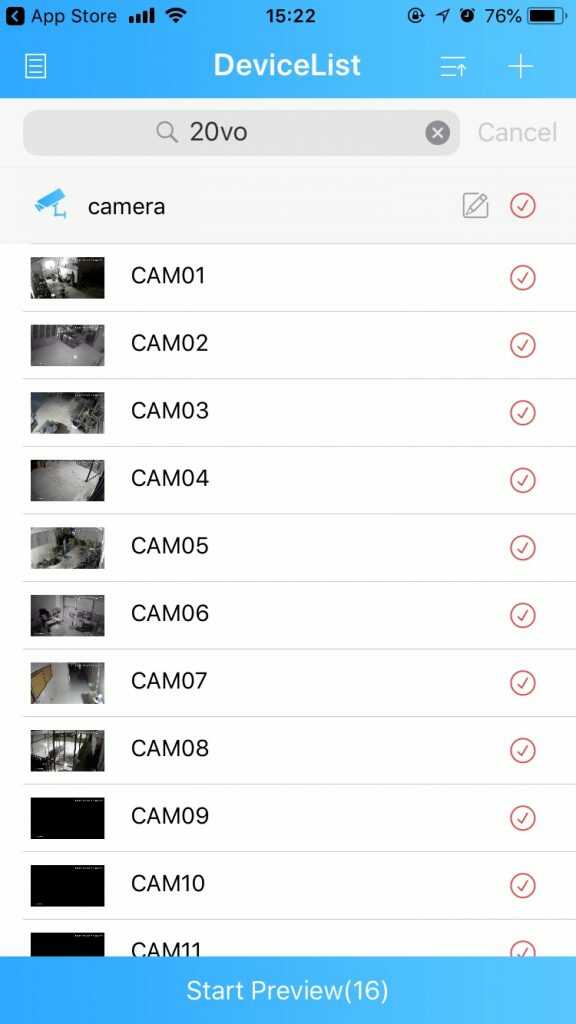
Chọn camera cần xem và nhấn Start Preview để xem
Nếu thành công màn hình camera sẽ hiện ra như bên dưới:
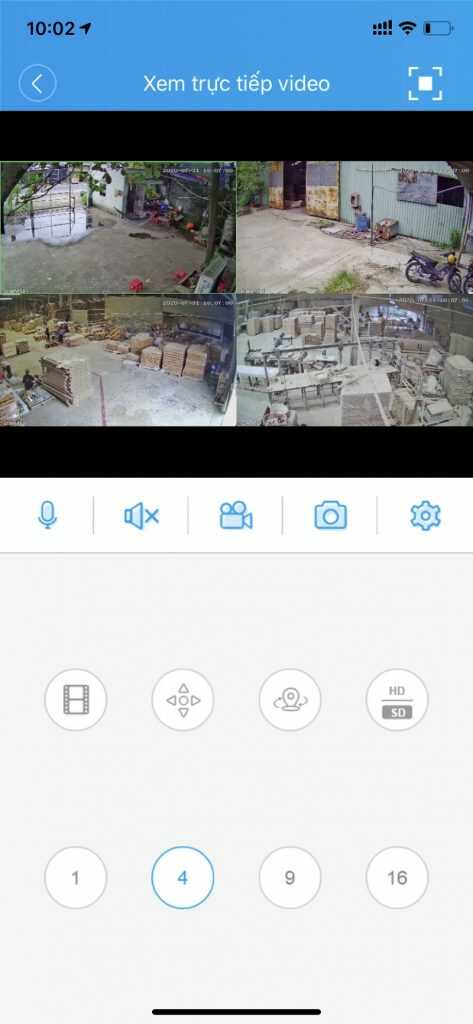
Màn hình xem camera trực tiếp
XEM LẠI (PLAYBACK REMOTE)
Để xem lại dữ liệu đã ghi quý khách hãy mở camera cần xem lại, sau đó nhấn vào biểu tượng máy quay (dưới nút số 9)
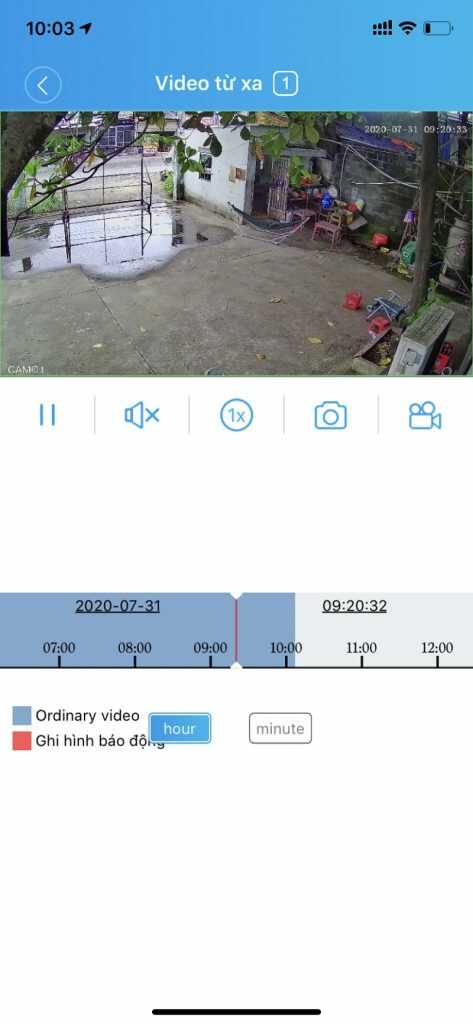
Xem lại dữ liệu đã lưu trữ trên Xmeye
Mặc định phần mềm sẽ hiển thị dữ liệu ngày hiện tại bắt đầu từ 0h00 – 23h59. Quý khách cần xem các ngày trước vui lòng nhấp vào ngày tháng (MM-DD) góc trên phải màn hình để chọn ngày cần xem
Nếu bạn muốn cài phần mềm trên PC hãy tham khảo Xmeye PC
LƯU Ý: Bài viết trên là hướng dẫn chung cho khách hàng nào sử dụng hệ thống camera XMEYE, Tuy nhiên Quý khách hàng cần phải có tài khoản đăng nhập của hệ thống camera của riêng mình.
Trường hợp Nếu khách hàng đã lắp đặt camera quan sát bên công ty chúng tôi vui lòng liên hệ số kỹ thuật để được hỗ trợ. Vui lòng cung cấp địa chỉ lắp đặt và mã hợp đồng để được xác minh thông tin. Xin cảm ơn!
Camera Nhật Hưng chuyên cung cấp lắp đặt camera giá rẻ tại dĩ an, bình dương, với nhiều năm kinh nghiệm, liên hệ ngay 0929.235.78 để được tư vấn.
Mã Bài Viết Là : 32650842